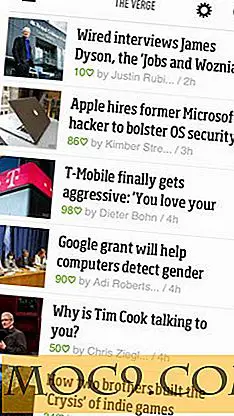Hva er Convenience Rollup Update og Slik installerer du det i Windows 7
På dette tidspunktet er Windows 7 et nesten syv år gammelt operativsystem, og Service Pack 1 ble løslatt langt tilbake i 2011. Hittil, når du installerte Windows 7, måtte du gå gjennom en omfattende liste over sikkerhet og ikke- sikkerhet Windows oppdateringer og installere dem med flere omstart på din måte. Åpenbart er dette ikke en morsom oppgave for de fleste Windows-brukere. For å forenkle ting utgav Microsoft "Windows 7 SP 1 Convenience Rollup" -oppdateringen som lar deg laste ned og installere alle Windows-oppdateringene på en gang. Slik gjør du det.
Hva er Convenience Rollup Update
Hvis du har brukt Windows i lengre tid, kan du være kjent med "Service Packs." Generelt er servicepakker ingenting annet enn en samling av alle forbedringer, oppdateringer og reparasjoner over en tidsperiode. Convenience Rollup-oppdatering er akkurat slik, men blir tilbudt som en egen pakke som inneholder alle sikkerhetsoppdateringer og feiloppdateringer fra februar 2011 til mai 2016.
Installer Convenience Rollup Update
Selv om den faktiske installasjonsprosedyren ikke er noe vanskelig, er den innviklet da oppdateringen ikke distribueres gjennom Windows-oppdateringen. I stedet må du laste den ned fra Microsoft Update Catalog.
For å starte, sørg for at du er på Windows 7 Service Pack 1. Hvis du ikke er sikker på om du er på SP1 eller ikke, trykk bare på "Vinn + R, " skriv winver og trykk Enter.

Dette åpner vinduet "Om Windows". Her finner du din nåværende servicepakke ved siden av byggnummeret.

Det neste du må gjøre er å installere oppdateringspakken for oppdatering av april 2015. Gå over til den offisielle nettsiden, last ned oppdateringen i henhold til systemarkitekturen din (64-bit eller 32-bit) og installer den som annen programvare.

Nå er du klar til å installere oppdateringspakken. Siden oppdateringen leveres via Microsoft Update Catalog, må du brann opp din Internet Explorer-nettleser for å besøke nettstedet, siden dette nettstedet ikke fungerer med noen annen nettleser.
Hvis dette er første gang du bruker dette nettstedet, blir du bedt om å installere et ActiveX-plugin for å kunne bruke det. Bare klikk på "Installer" -knappen for å fortsette. Du kan bli bedt om administratorrettighetene; bare klikk på "Ja" -knappen som vises i UAC-dialogboksen.

Etter at du har installert ActiveX-pluginet, vil nettstedet vise deg Rollup-oppdateringen for Windows 32-biters, 64-biters og Windows Server 2008 64-biters system.

Avhengig av systemarkitekturen klikker du på "Legg til" -knappen ved siden av nedlastingspakken.

Så snart du klikker Legg til-knappen, vil oppdateringspakken bli lagt til i nedlastingskurven. Bare klikk på linken "View Basket" for å fortsette.
Her på denne siden klikker du på "Last ned" -knappen som vises øverst til høyre.

Ovennevnte handling åpner vinduet Last ned dialog. Her klikker du på "Browse" -knappen.

Velg nå et sted for å lagre den nedlastede filen på harddisken din. I mitt tilfelle har jeg valgt skrivebordet mitt som lagringsplass.

Når du er ferdig med å velge lagringsstedet, klikk på "Fortsett" -knappen som vises nederst i vinduet.

Med denne handlingen starter nedlastingen, og når den er lastet ned, installerer du den som alle andre Windows-programmer.

Før du starter installeringsprosedyren, må du imidlertid sørge for at du har lagret alt arbeidet ditt, da det kan ta litt tid å installere alle oppdateringene, og du må kanskje også starte systemet på nytt.
Gjør kommentar nedenfor og dele dine tanker og erfaringer angående den nye oppdateringen om bekvemmelighetsoppdatering.